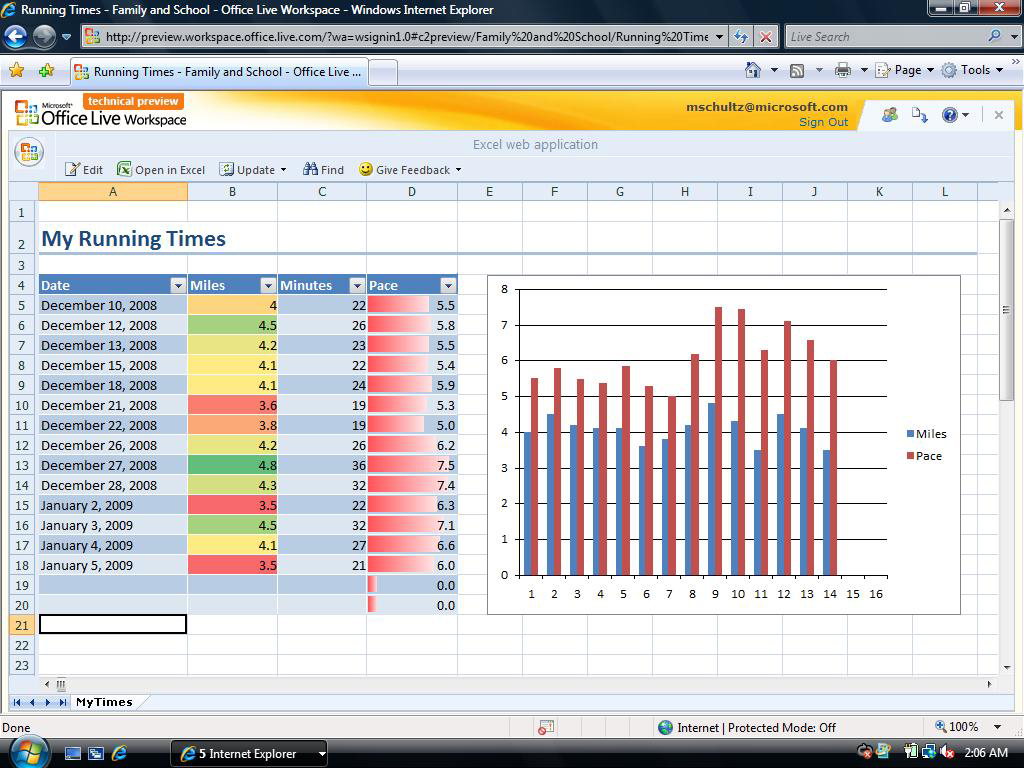Pasos a seguir para utilizar office web apps
Empezar a usar Office Web Apps
Si tiene Office 2010, puede guardar documentos de Office directamente en SkyDrive. Aun cuando no tenga Office 2010, podrá cargar los documentos de Office en SkyDrive. Además, tanto si tiene Office como si no, puede usar el explorador web para crear documentos de Office en SkyDrive.
GUARDAR DESDE OFFICE 2010
En Word, Excel o PowerPoint
- Abra un documento existente o cree uno nuevo en Word, Excel o PowerPoint.
- Haga clic en Archivo, haga clic en Guardar y enviar y, a continuación, haga clic en Guardar en la Web.
Haga clic en Iniciar sesión, escriba su Windows Live ID y contraseña, y, a continuación, haga clic en Aceptar. Si usa Hotmail, Messenger o Xbox Live, ya tiene una cuenta de Windows Live ID. Si no tiene una, haga clic en Registrarsepara crear una cuenta nueva de Windows Live ID.
Seleccione una carpeta en SkyDrive y haga clic en Guardar como. Escriba un nombre para el archivo y haga clic en Guardar. El documento se guardará en SkyDrive. Haga clic en Archivo y en Cerrar.
- En el explorador web, vaya a http://skydrive.live.com.
- Seleccione la carpeta en la cual guardó el documento y, a continuación, haga clic en el nombre del archivo. El documento se abre en la Office Web App correspondiente.
En OneNote
- Abra un bloc de notas existente o cree uno nuevo.
- Haga clic en la pestaña Archivo y, a continuación, haga clic en Compartir.
- Haga clic en el bloc de notas que desea guardar.
- Haga clic en Web.
NOTA Si el bloc de notas no está en el formato de archivo de OneNote 2010, OneNote le solicita que lo actualice. Haga clic en Actualizar y, a continuación, en el cuadro de diálogo Propiedades de bloc de notas, haga clic en Convertir a 2010. Cuando aparezca un aviso para advertirle de que los usuarios de versiones anteriores de OneNote no podrán compartir el bloc de notas, haga clic enAceptar. Cualquier usuario que tenga una versión anterior de OneNote podrá compartir el bloc de notas mediante el uso de OneNote Web App.
- Haga clic en Iniciar sesión, escriba su Windows Live ID y contraseña y, a continuación, haga clic en Aceptar.
- Si usa Hotmail, Messenger o Xbox Live, ya tiene un Windows Live ID. Si no dispone de uno, haga clic en Registrarse para Windows Live Skydrivepara crear uno nuevo.
- Seleccione una carpeta en SkyDrive y, a continuación, haga clic enCompartir bloc de notas.
- En el explorador web, vaya a http://skydrive.live.com.
- Seleccione la carpeta en la que guardó el bloc de notas y haga clic en él. El bloc de notas se abre en OneNote Web App.
CARGAR DOCUMENTOS
- Vaya a http://skydrive.live.com e inicie sesión con su Windows Live ID. Si aún no tiene Windows Live ID, haga clic en Registrarse para obtener uno.
- En la parte superior de la ventana del explorador, haga clic en Agregar archivos y, a continuación, haga clic en una carpeta o cree una nueva. Las carpetas se pueden poner a disposición de diferentes grupos de personas; considere crear carpetas según las personas con las que desee compartir documentos.
Para cada documento que desee cargar, haga clic en Examinar y busque el archivo.
SUGERENCIA Si tiene muchos documentos para cargar, haga clic en Instala la herramienta de carga. Cuando la herramienta de carga de Windows Live esté instalada, podrá seleccionar varios archivos para cargar.
CREAR DOCUMENTOS NUEVOS EN EL EXPLORADOR
- Vaya a http://skydrive.live.com e inicie sesión con su Windows Live ID. Si aún no tiene Windows Live ID, haga clic en Registrarse para obtener uno.
- En la parte superior de la ventana del explorador, haga clic en el tipo de documento que desee crear: documento de Word, libro de Excel,presentación de PowerPoint o bloc de notas de OneNote.
- Escriba un nombre para el documento y, a continuación, haga clic enGuardar.
El documento se abre para su edición en la Web App correspondiente.
OBTENER MÁS INFORMACIÓN
Para obtener más información acerca del uso de Office Web Apps, vea el tema sobre cómo compartir documentos de Office en Windows Live.
Trabajar con documentos de Word
VER EL BOLETÍN DE SU CLUB EN EL EXPLORADOR
Distribuir el boletín de su organización es tan simple como guardarlo en SkyDrive y enviar un vínculo. Busque textos de su interés. Hasta puede copiar y pegar desde el documento.
- Vaya al lugar de SkyDrive donde está guardado el documento. Para ello siga un vínculo o inicie sesión en http://skydrive.live.com.
- Haga clic en el documento.
Word Web App abre el documento en la vista de lectura.
REALIZAR CAMBIOS DE ÚLTIMO MOMENTO DESDE CUALQUIER LUGAR
Es el editor del boletín. El boletín está terminado y lo ha guardado en SkyDrive, listo para compartirse. Al echarle una última mirada se da cuenta de que ha escrito incorrectamente el nombre de un miembro del consejo. Eso se puede actualizar rápida y fácilmente desde el explorador.
- Con el documento abierto en Word Web App en la vista de lectura, haga clic en Editar en el explorador.
Word Web App cambia a la vista de edición y la presentación del documento puede cambiar. No obstante, el contenido no se modifica.
- Cuando haya terminado, haga clic en Guardar.

- Si desea realizar cambios que van más allá de lo que puede hacer en el explorador, haga clic en la pestaña Archivo y, a continuación, haga clic enAbrir en Word.
Cuando guarde el documento en Word, este se volverá a guardar en SkyDrive.
NOTA En SkyDrive, varios autores pueden editar un documento al mismo tiempo en Word Web App. Para obtener más información, vea Trabajar conjuntamente en un documento en Word Web App.
IMPRIMIR DESDE EL EXPLORADOR
El documento que imprime desde el explorador tiene la misma apariencia que si se hubiera impreso desde Word.
Con el documento abierto en Word Web App , haga clic en la pestaña Archivo y, a continuación, haga clic en Imprimir.
NOTA Para imprimir en Word Web App , se requiere un visor de PDF. Si aún no tiene un visor de PDF instalado, se le solicitará que descargue uno.
OBTENER MÁS INFORMACIÓN
Para obtener más información acerca del uso de Word Web App , vea el tema sobre Word Web App de un vistazo y la introducción a Word Web App.
Trabajar con libros de Excel
TOMAR DECISIONES CON BASE EN DATOS EN DIRECTO
Reunir información en un libro de Excel le ayuda a comparar elementos de manera que pueda tomar decisiones bien informadas. Por ejemplo, podría reservar gratis el espacio para un día de campo para su fiesta, pero quizás valga la pena correr con los gastos de alquilar un lugar cubierto en caso de que llueva. Mediante el seguimiento de la información en un libro de Excel en SkyDrive, puede abrir el libro en el explorador en cualquier momento y segmentar los datos de diferentes maneras para tomar decisiones.
- Vaya al lugar de SkyDrive donde está guardado el libro. Para ello siga un vínculo o inicie sesión en http://skydrive.live.com.
- Haga clic en el libro.
Excel Web App abre el libro.
- Use la interfaz de la cinta para ver los datos e interactuar con ellos. Ordene y filtre las filas o columnas, expanda las tablas dinámicas y actualice los datos.
EDITAR UNA HOJA DE CÁLCULO EN EL EXPLORADOR
Acaba de enterarse de que la sala de cine local está disponible para su alquiler para eventos privados. Desea agregar esta información a la lista de lugares. Cuando edite en el explorador, puede cambiar los datos, escribir o editar fórmulas, y aplicar formato básico dentro de la hoja de cálculo.
- Con el libro abierto en Excel Web App, haga clic en Editar en el explorador.
- Actualice los datos, agregue fórmulas, inserte gráficos o aplique formato.
Excel Web App guarda los cambios automáticamente.
- Si desea realizar cambios que van más allá de lo que puede hacer en el explorador, haga clic en Abrir en Excel en la ficha Inicio.
Cuando guarde el libro en Excel, este se volverá a guardar en SkyDrive.
TRABAJAR JUNTOS AL MISMO TIEMPO EN UNA HOJA DE CÁLCULO
No es el único que está investigando sobre lugares para realizar eventos. ¿Qué sucede si su amigo desea agregar información en la hoja de cálculo en el mismo momento que está trabajando en el libro? En Excel Web App, puede trabajar en colaboración con otras personas en el mismo libro y al mismo tiempo. Adelante, realice sus cambios. Excel Web App le indica si otras personas también están trabajando en el libro.
IMPRIMIR DESDE EL EXPLORADOR
- Si desea imprimir un rango de celdas en lugar de todo el libro, seleccione las celdas.
- En la ficha Archivo, haga clic en Imprimir.
- Si los elementos emergentes están bloqueados, desbloquéelos, al menos por el momento. A continuación, repita los pasos 1 y 2.
Excel Web App abrirá una vista adecuada para imprimir en una nueva ficha o ventana del explorador.
- Si ha seleccionado un rango de celdas pero finalmente desea imprimir todo el libro, haga clic en Toda la hoja.
- Haga clic en Imprimir.
OBTENER MÁS INFORMACIÓN
Para obtener más información acerca del uso de Excel Web App, vea los temas sobre Excel Web App de un vistazo y la introducción a Excel Web App.
Trabajar con presentaciones de PowerPoint
USE SU EXPLORADOR PARA VER O REALIZAR UNA PRESENTACIÓN
Es su turno de hacer la presentación para la clase, pero olvidó traer el equipo portátil. Pide prestado un equipo portátil, pero no tiene PowerPoint instalado. No importa, inicie sesión en SkyDrive, abra la presentación en PowerPoint Web App y realice la presentación.
- Vaya al lugar de SkyDrive donde está guardada la presentación. Para ello, siga un vínculo o inicie sesión en http://skydrive.live.com.
- Haga clic en la presentación.
PowerPoint Web App abre la presentación en la vista de lectura.
- Haga clic en los botones de flecha ubicados en la parte inferior de la pantalla para desplazarse por las diapositivas o haga clic en Iniciar presentación con diapositivas para reproducir la presentación en la vista de pantalla completa.
AGREGAR RÁPIDAMENTE ALGUNAS DIAPOSITIVAS
Si sus compañeros de clase desean que agregue algunas diapositivas a la presentación del grupo, puede hacerlo rápidamente en el explorador.
- Con la presentación abierta en PowerPoint Web App en la vista de lectura, haga clic en Editar en el explorador.
PowerPoint Web App cambia a la vista de edición.
- Haga clic en Nueva diapositiva y edite el contenido según sus preferencias.
PowerPoint Web App guarda los cambios automáticamente.
- Si desea realizar cambios que van más allá de lo que puede hacer en el explorador, haga clic en la pestaña Archivo y, a continuación, haga clic enAbrir en PowerPoint.
Cuando guarde la presentación en PowerPoint, esta se volverá a guardar en SkyDrive.
IMPRIMIR DESDE EL EXPLORADOR
Quizás desee imprimir las diapositivas como documentos para compartirlas con sus compañeros. Haga clic en la pestaña Archivo y, a continuación, haga clic enImprimir.
NOTA Para imprimir en PowerPoint Web App , se requiere un visor de PDF. Si aún no tiene un visor de PDF instalado, se le solicitará que descargue uno.
OBTENER MÁS INFORMACIÓN
Para obtener más información acerca del uso de PowerPoint Web App , vea el tema sobre PowerPoint Web App de un vistazo y la introducción a PowerPoint Web App.
Trabajar con blocs de notas de OneNote
PUBLICAR NOTAS PARA SUS AMIGOS O FAMILIARES
Cuando se está organizando una actividad en grupo, Microsoft OneNote ofrece al grupo un lugar centralizado donde recopilar notas, realizar una sesión de lluvia de ideas o ensamblar los fragmentos en un documento más estructurado, por ejemplo, en un itinerario que puede compartir con sus contactos como un documento de Word.
- Vaya al lugar de SkyDrive donde está guardado el bloc de notas. Para ello, siga un vínculo o inicie sesión en http://skydrive.live.com.
- Haga clic en el bloc de notas.
OneNote Web App abre el bloc de notas en la vista de edición.
- Agregue notas en la página actual, haga clic en otra página para editarla o agregue páginas o secciones nuevas al bloc de notas en el panel de navegación.
OneNote Web App guarda los cambios automáticamente.
- Si desea realizar cambios que van más allá de lo que puede hacer en el explorador, haga clic en la pestaña Archivo y, a continuación, haga clic en Abrir en OneNote (requiere Microsoft OneNote 2010).
En OneNote, el bloc de notas se volverá a guardar en SkyDrive.